Excel合并当前工作簿下的所有工作表为一个工作表Word文档下载推荐.docx
《Excel合并当前工作簿下的所有工作表为一个工作表Word文档下载推荐.docx》由会员分享,可在线阅读,更多相关《Excel合并当前工作簿下的所有工作表为一个工作表Word文档下载推荐.docx(9页珍藏版)》请在冰豆网上搜索。
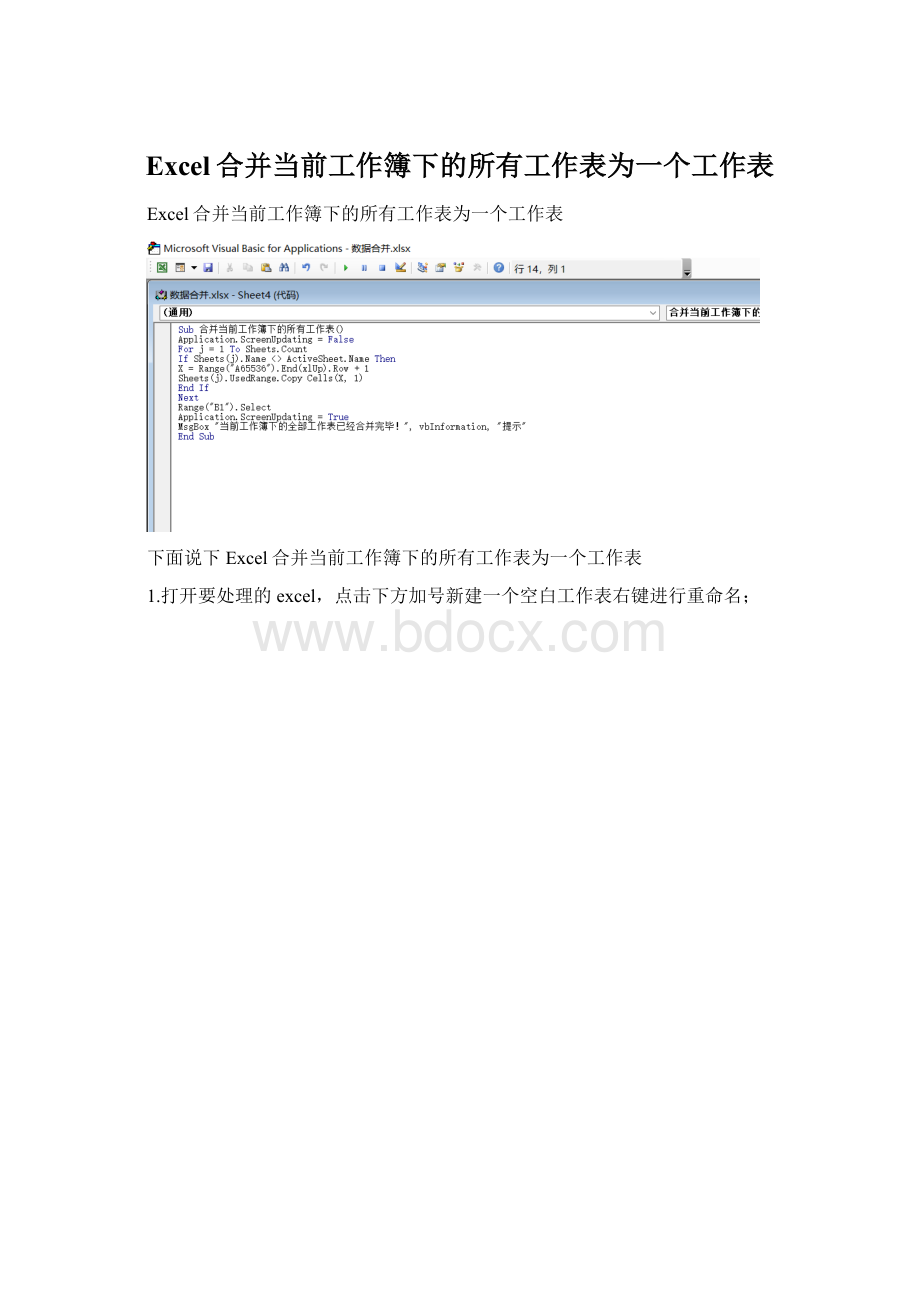
2.右键新建的工作表,选择查看代码选项打开;
3.复制以下代码到窗口中;
.
Sub合并当前工作簿下的所有工作表()
Application.ScreenUpdating=False
Forj=1ToSheets.Count
IfSheets(j).Name<
>
ActiveSheet.NameThen
X=Range("
A65536"
).End(xlUp).Row+1
Sheets(j).UsedRange.CopyCells(X,1)
EndIf
Next
Range("
B1"
).Select
Application.ScreenUpdating=True
MsgBox"
当前工作簿下的全部工作表已经合并完毕!
"
vbInformation,"
提示"
EndSub
4.之后按运行按钮或者按f5键运行vba代码;
5.之后即可快速合并所有的工作表为一个,但此时合并的工作表有很多表头,而我们实际只需要一个表头即可,其他的表头需要把其删除掉;
6.选择开始菜单里的查找和选择选项打开,输入出生率,之后点击查找;
7.点击查找和替换窗口里的内容,之后按ctrl+a键全选所有的内容,接着按下ctrl键点击第一行的标题内容取消选择,回到表中,右键删除选项,选择所有的行即可删除重复的标题行,完成所有工作表的合并工作。